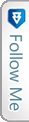心理ハック
Toodledoをタスクシュート風に使う1
最近私は、Toodledoというツールを使って仕事をしています。もともと、タスクの総時間を常に見積もっておきたいという強い欲求があって、TaskChuteというツールをシゴタノ!からダウンロードして利用していたのですが、これを、オンラインでもiPhoneからもチェックしたいという願望が強くなり、ToodledoをTaskChuteのようにカスタマイズして、使うことにしました。
Toodledoは、きわめて多機能であるため、やろうと思えばこういうことができるすばらしいツールなのですが、何しろ多機能すぎると言っていいほどなので、最初は取っつきにくいようです。ですので、最初から少しずつ、TaskChute風に使うやり方を書いていきたいと思います。
最終的には、次のような画面を作ることを目指します。

なぜ、Searchを赤で囲っているかというと、この画面は、検索結果として表示する画面だからです。
フォルダとコンテクスト
ではまず最初にやることですが、まずはフォルダとコンテクストの内容を決めます。アカウントを摂って使用開始すると、次のようなサイドメニューが現れるので、そこから作っていきます。
フォルダもコンテクストも、後から自由に書き換えられますので、最初は適当に決めていいと思います。
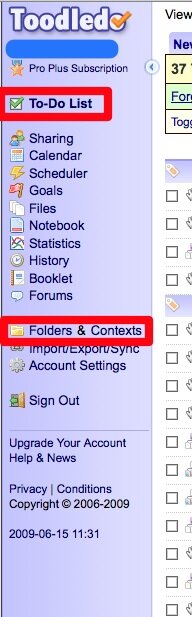
私はフォルダに自分の仕事の種類をリストアップしていきました。次のような感じになります。
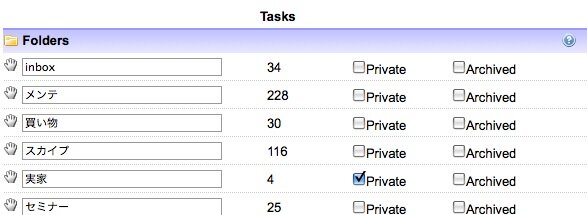
次にコンテクストですが、私はコンテクストを「時間属性」で考えています。つまり「毎日やること」「特定期日にやること」「一回きりで終わること」「約束」などに分けます。これは、後ほど「Search」をかけて結果を残すための分類になります。
なおここに「プロジェクト微分」とありますが、これはほとんどの場合、「毎日やること」です。しかし、プロジェクトはいつか終わるものであり、「毎日いつまでもやること」(たとえば掃除)とはちがう指標を与えておきたいのでこうしています。なくてもかまわないし、後から作ってもいいでしょう。
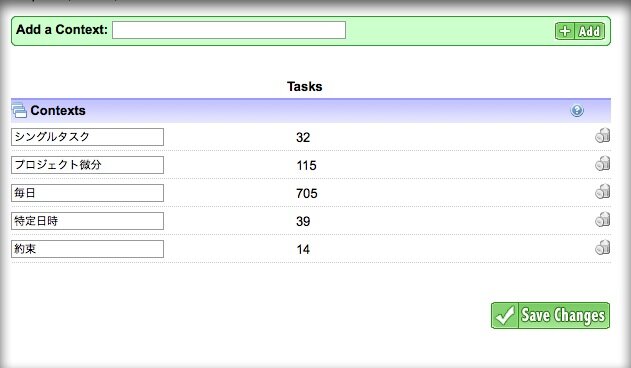
ちなみに、Toodledoのフォルダとコンテクストは、機能の上では同じ振る舞いをするようです。ですから、入れ替えができます。あくまでも自分でどう定義づけるかの問題で、GTDなどを実践するかたは、相応の定義の仕方があるのだと思います。私には、同じものなので、自分に都合よく使い分けています。
タグ
それから、「タグ」があります。これはフォルダやコンテクストとは異なり、1つのタスクに複数のタグを同時に割り当てられます。フォルダもコンテクストも、これはできません。たとえば「毎日」というコンテクストを与えておきながら「約束」というコンテクストも同時に割り振る、ということはできません。
私は「タグ」も、同時に割り振ることはあまりありません。「タグ」には、TaskChuteでいうところに「セクション」を割り当てています。すなわち、9時から12時であれば、セクション「B」です。12時から15時であればセクション「C」です。これは好みで割り当てればいいでしょうし、割り当てずともOKです。
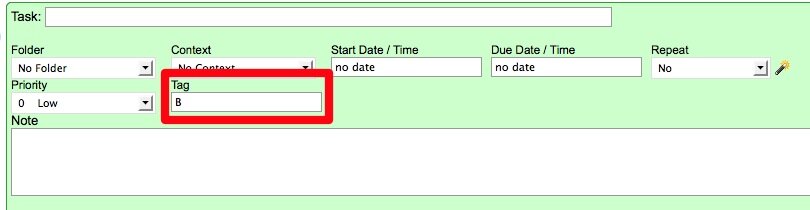
ToodledoがTaskChute風に使えるところは、検索結果ごとに、見積もり総時間を自動的に算出してくれる点です。だから、セクションBで抽出すれば、セクションBの見積もり時間を自動で出してくれます。次のようになります。
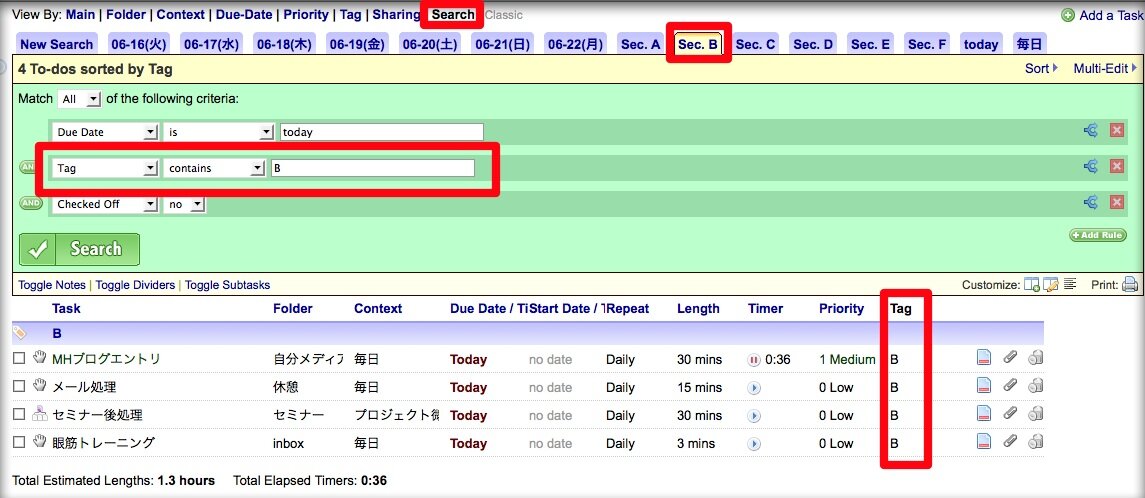
これを、今日の見積もり時間だろうと、2009-06-17(水)の見積もり時間だろうと、Searchをかければその条件にあったタスクを抽出し、その見積もり時間を出してくれるので、何月何日にどのタスクをAddできるか、あるいは約束を入れていいかなどが、手に取るようにわかります。ここが最重要ポイントです。
ざっと説明するとこんな風になりますが、これだけではToodledoの使い方が手に取るようにわかる、とはいかないと思うので、ご質問のあるかたはコメントへどうぞ。お待ちしております。私はTaskChute風に使っていますが、そうでない使い方もできると思いますので、そちらからのご質問などもあれば、できる範囲でお答えします。